win10文件夹搜索关键字搜索不出来怎么处理?
番茄系统家园 · 2024-04-12 09:26:05
为了快速找到目标文件,很多用户都会使用搜索功能,但是部分win10用户反映搜索文件内容搜不出来,这种情况要怎么办呢?下面一起来看看相关的解决方法介绍吧!
1、右键点击桌面上的:此电脑--管理
2、然后点击:服务。
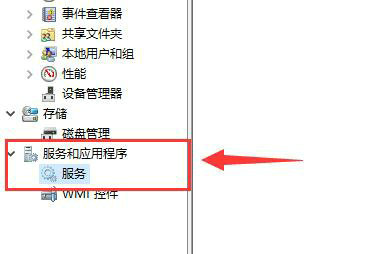
3、找到其中的“windows search”服务,右键启动它。
4、双击打开控制面板。
5、将查看方式更改为“大图标”,进入“索引选项”
6、点击左下角的“修改”
7、然后取消勾选所有的内容,点击“确定”保存。
8、最后进入“高级”选项,点击“重建”,等待重建完成就可以解决问题了。
电脑专业级搜索软件
小智搜搜是一款自主研发的文件搜索引擎,它专为提升 Windows 用户的搜索体验而生。支持 win7/win10/win11 系统,小智搜搜让你的搜索快速启动,更胜一筹。
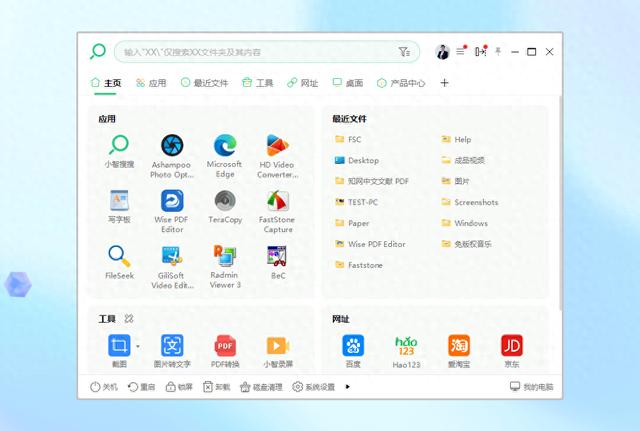
自定义快捷键,快速启动
通过自定义快捷键,你可以在任意界面快速调起小智搜搜,无论是打开文件、转换文档格式,还是使用系统小工具,都能一键搞定。
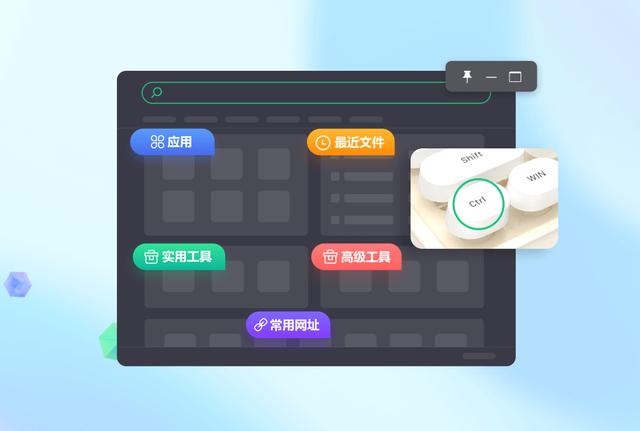
掌握多样搜索技巧
小智搜搜提供了多达7种搜索技巧,让你能够精准至系统设置地搜索本地内容。无论是切换本地和网络搜索服务,还是自定义搜索结果分类,小智搜搜都能满足你的需求。
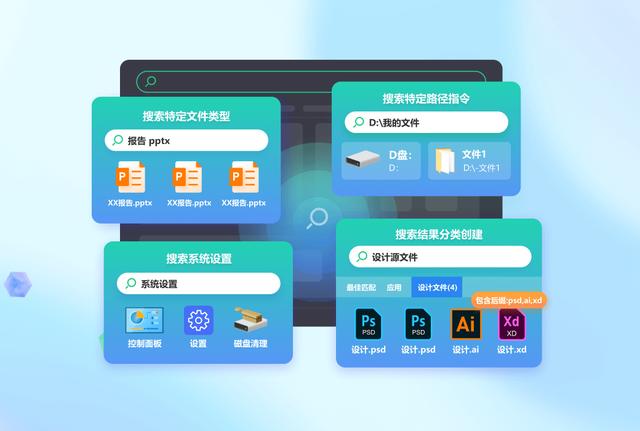
猜你喜欢
最新应用
热门应用





















